Мониторинг веб-сайта при помощи Zabbix

Задача:
---------------------------------------------------------------Настроить мониторинг вебсайта при помощи системы мониторинга Zabbix
Не углубляясь в детали, можно сразу отметить, что мониторинг веб сайтов сводится к созданию сценариев проверки на уровне шаблонов. А уже шаблоны можно применить к одному или нескольким узлам (агентам забикса), которые и будут проверять доступность сайта по созданным нами сценариям.
Забиксом можно проверять время отклика, код ответа, скорость загрузки, наличие определённых слов на странице и т.д.. Все собранный данные можно использовать для графиков, тригеров и оповещения.
Для настройки необходимо в главном меню выбрать: «Configuration > Templates» и в правом верхнем углу кнопкой «Create template» создаём новый шаблон.
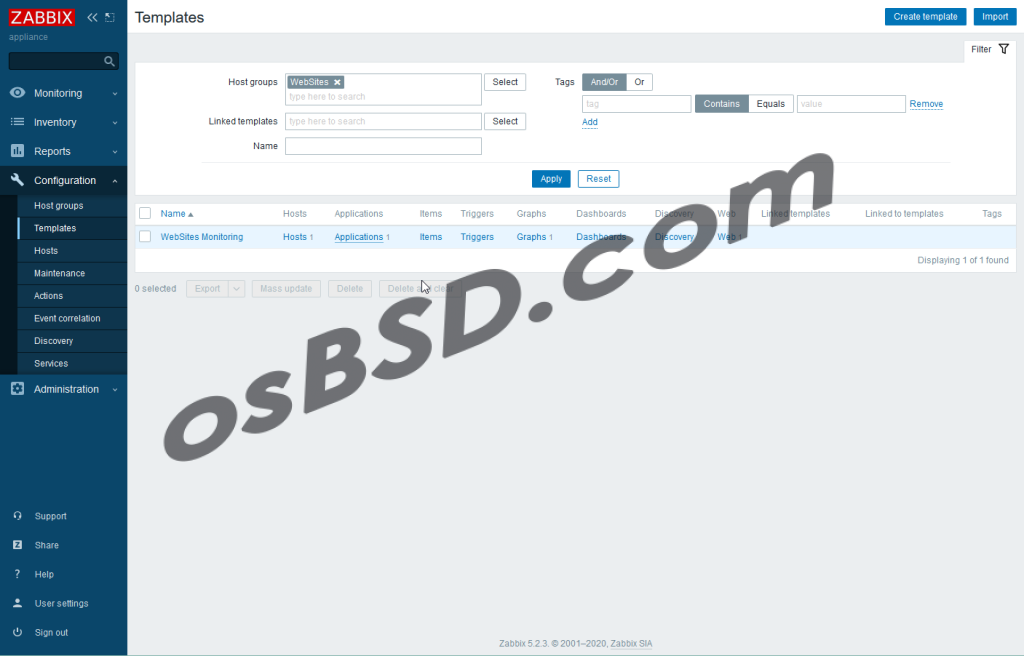
Вводим название шаблона и добавляем его в какую-нибудь группу или создаём новый.
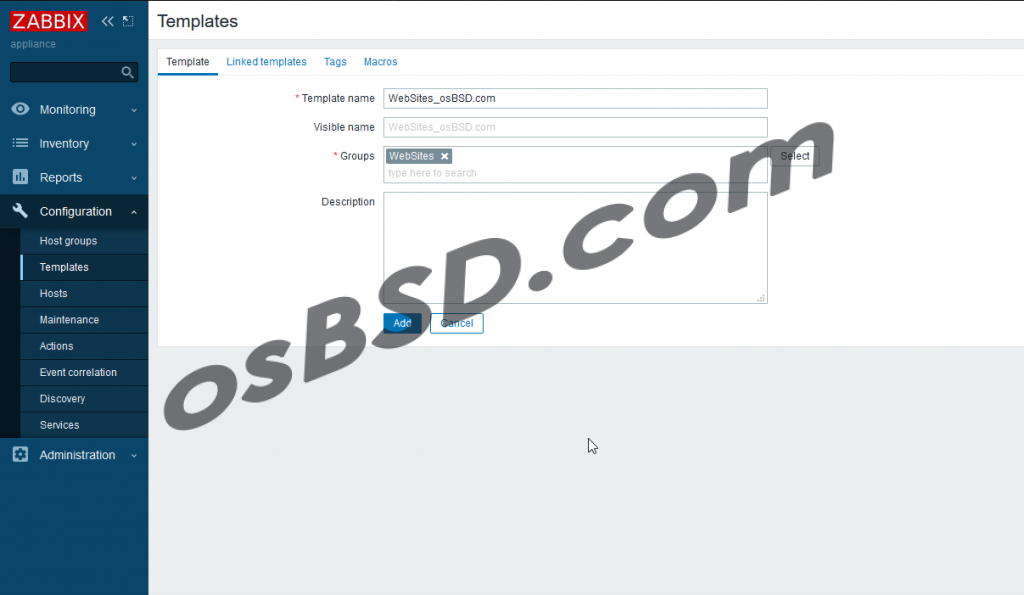
На только что созданном шаблоне, нажимаем ссылку «Web»
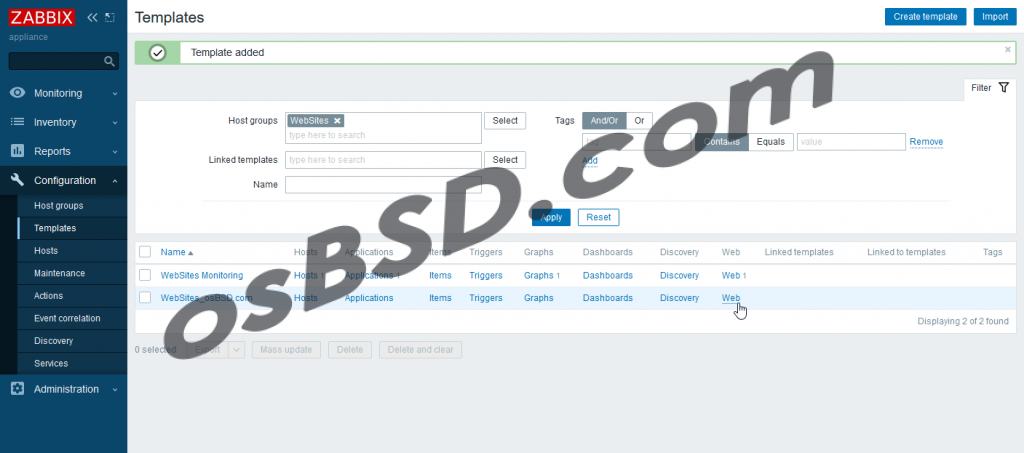
Переходим на ссылку в правом верхнем углу «Create web scenario» и добавляем новый сценарий для мониторинга сайта.
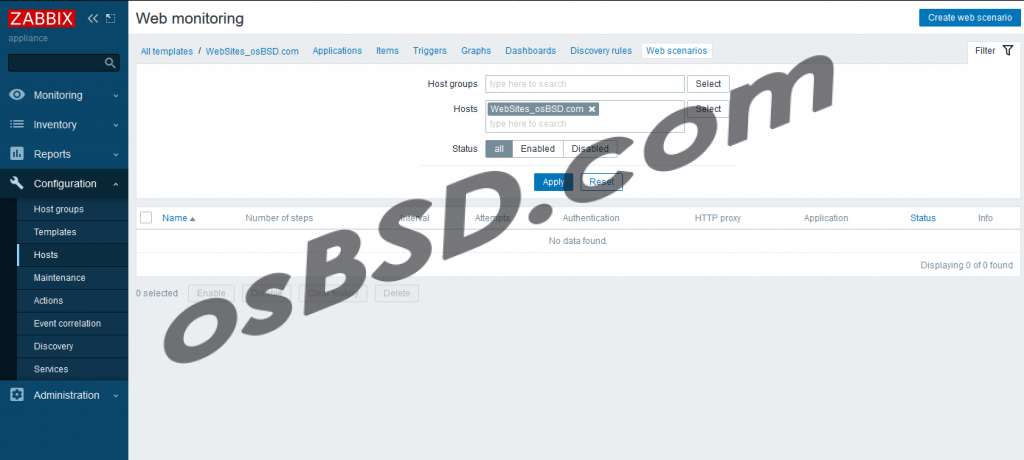
Указываем имя сценария, можно указвать имя сайта или другую удобную информацию. Заполняем имя приложения, придумайте любое, наделённое смыслом, интервал проверки и число попыток соединения.
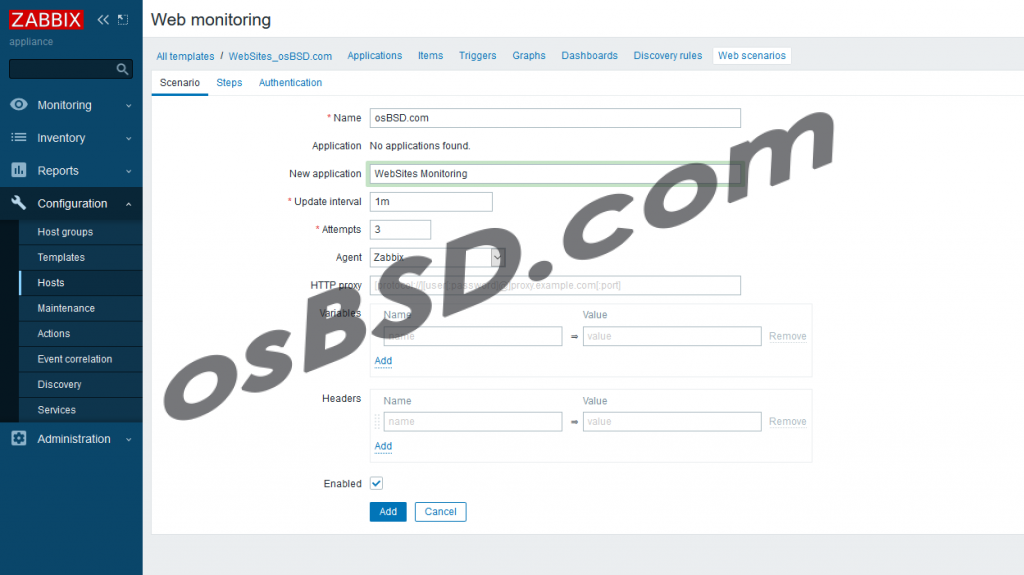
Так как буду проверять главную страницу сайта, я указал имя «Index». В «URL» указал адрес проверяемой страницы. «Follow redirects» даёт возможность следовать редиректам. К примеру если у вас настроет редирект с http на https. «Required string» — слово или выражение на странице, которую zabbix будет искать. Если zabbix найдет её, будет считать, что с сайтом все в порядке. В другом случае — выдаст ошибку.
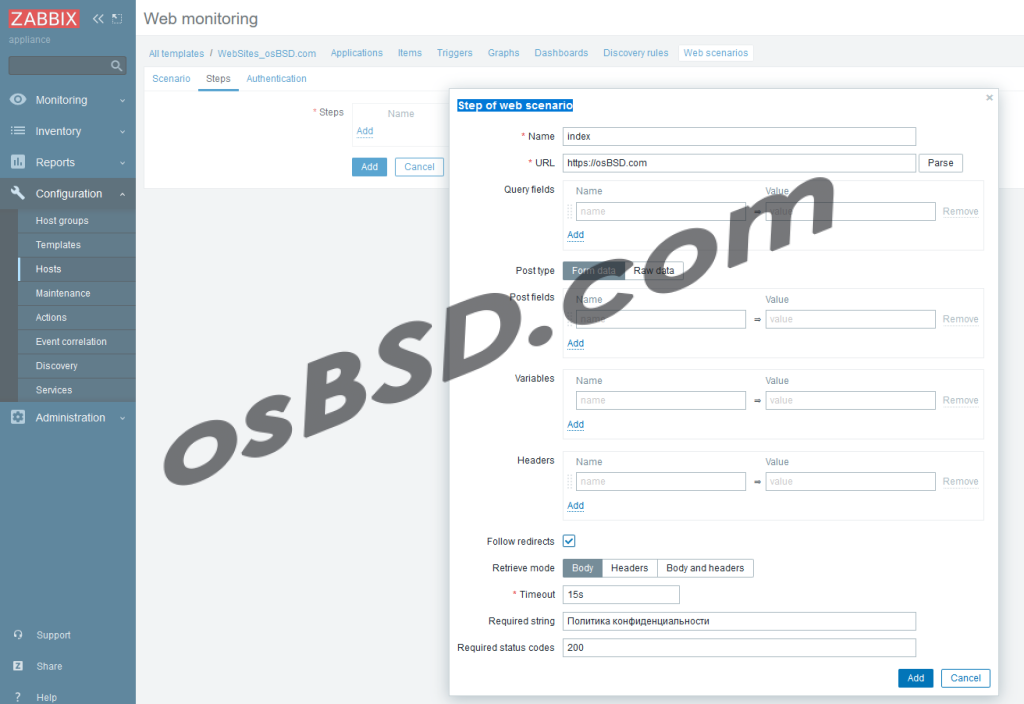
Теперь необходимо прикрепить этот шаблон к агенту заббикса. Для проверки я буду использовать сам забикс-сервер. Идем в «Configuration > Hosts«, выбираем Zabbix Server и прикрепляем к нему шаблон.
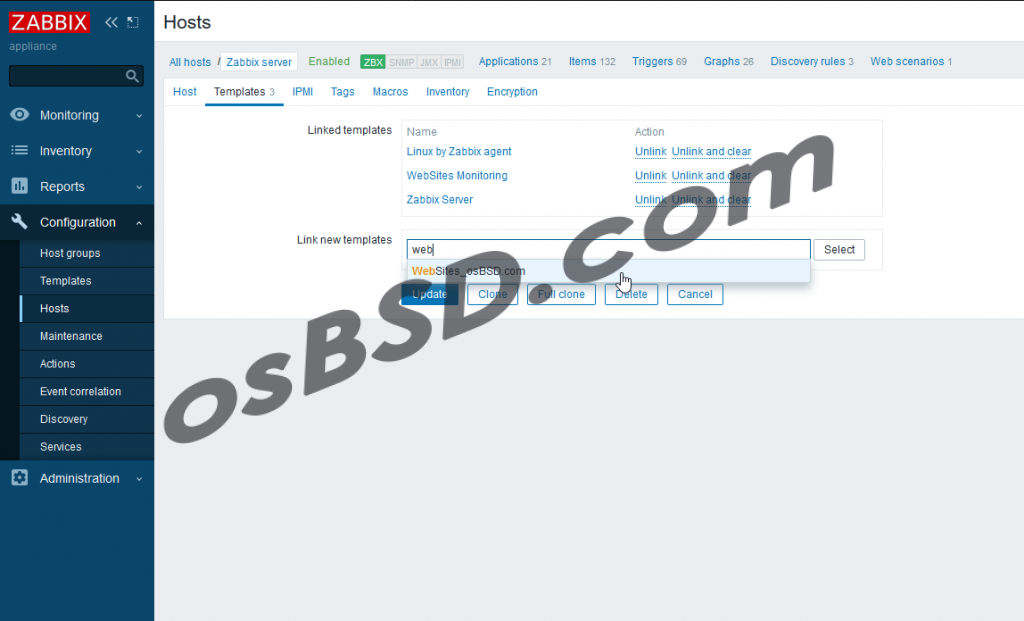
Через несколько минут в последних данных (Latest Data) можно увидеть результаты мониторинга.
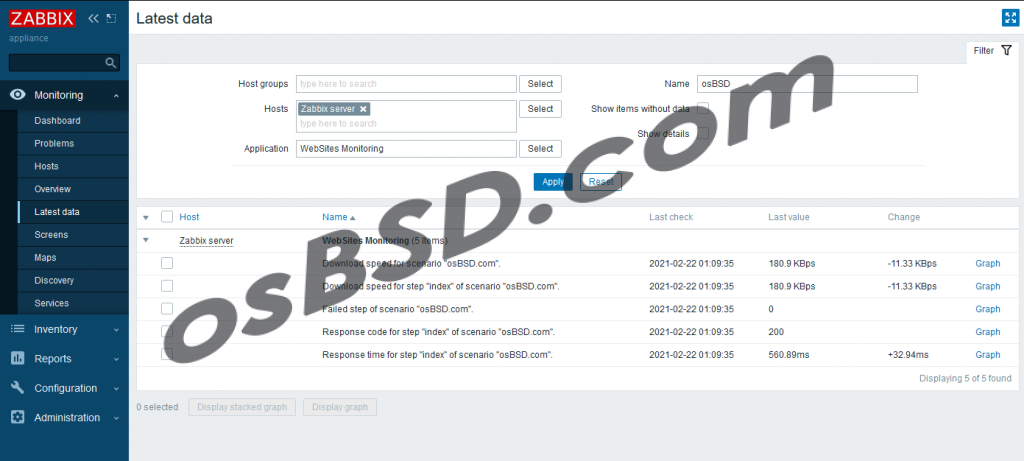
Добавить нужный график можно в созданном шаблоне, нажав на ссылку «Graphs» и далее в верхнем углу «create graph».
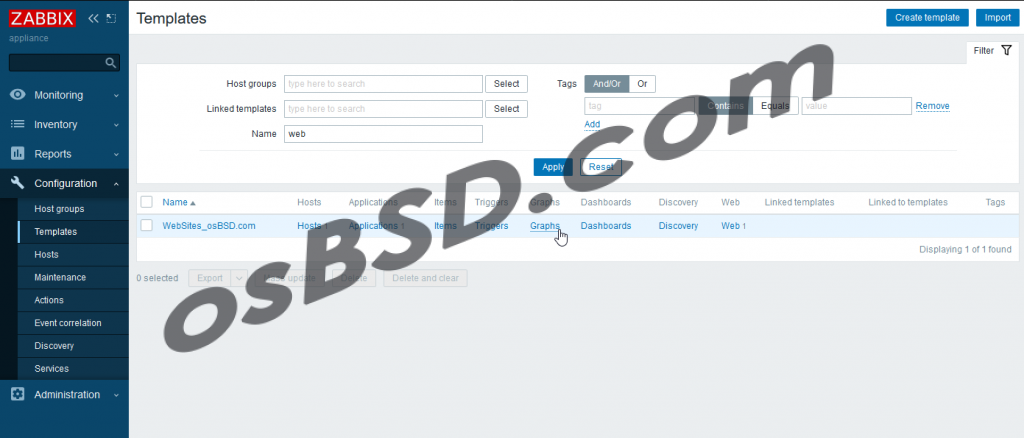
Для примера создам график отображающий скорость загрузки главной страницы
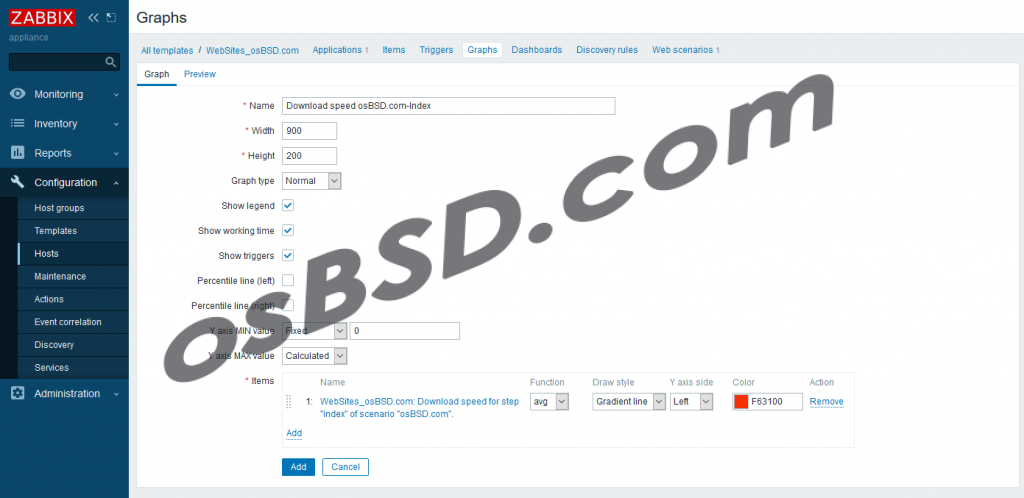
Результаты его можно увидеть в мониторинга хоста.
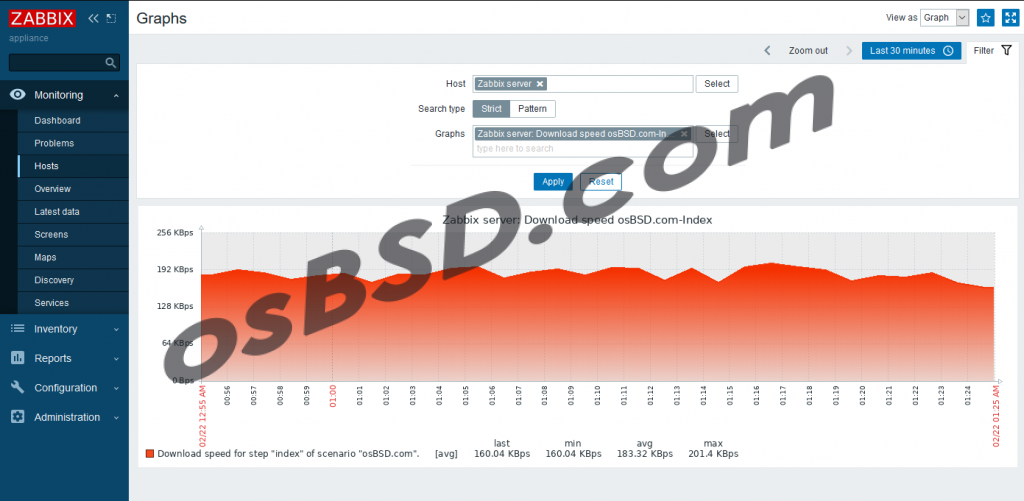





Инструкция как не нужно ставить логотипы на скрины в 11 скринах, собственно. Настолько из-за логотипа не хочется даже пытаться всматриваться в то, что на них там указано, что даже на комментарий решил расщедриться, оставить его и пойти на любой другой сайт в поиске инструкций. Благо, контент не уникальный
А если нажать на одну из 11 картинок, то она увеличится и всё становится видно 🙂